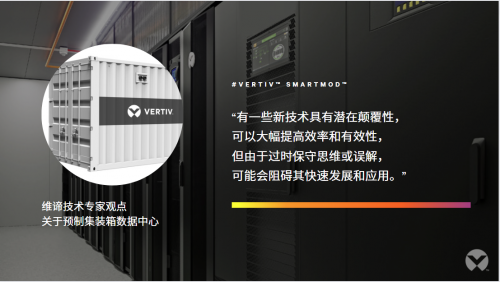win10系统评分在哪?

其实Win10也是自带系统评分工具的,只不过微软将它隐藏了起来,需要我们自己手动打开。方法如下:
按下键盘上的win+R组合键打开运行窗口,直接在里面输入输入winsatformal
回车后会弹出一个命令提示符窗口,接着就开始了系统的性能评估测试,这个过程可能需要一会,当性能评估测试完成时,这个命令提示符窗口会自动一闪消失。当系统评估测试完成后,重新打开“运行”,然后在里面输入shell:games回车即可看到系统位你的计算机的评分
扩展: 如果用户想要和Win7一样可以更直观地测试以及看到结果,那么目前只能下载微软提供的附件,安装附件后,系统自带的“运行评估”按钮就又回来了,我们可以通过控制面板/性能信息和工具,进行查看,然后直接点击“运行评估”按钮就可以测试得分了。至于附件的下载大家可以自行搜索,这里就不提供了。
使用Win10系统的平板存储空间不足怎么办?
1、右键点击屏幕左下角的Win10开始按钮,选择“磁盘管理”。在存储卡上点击右键,选择“删除卷”,这会清空存储卡中的数据,所以如有重要数据请提前备份。
2、然后存储卡就会变成“未分配”空间,右键点击,选择“新建简单卷”。
3、简单卷大小根据需要自定义,如果想要把整个存储卡的空间都给系统盘,就按最大值;如果只想给一部分空间,就输入合适的大小即可。
4、进行到“分配驱动器号和路径”这一步时,请选择“装入一下空白NTFS文件夹中”。
5、先在系统盘(C盘)中新建一个名为存储卡的文件夹,然后点击“浏览”按钮,选中“存储卡”文件夹。
6、然后一直下一步格式化完成即可。
这时你到系统盘中查看,就可以看到“存储卡”文件夹,图标显示为一个磁盘的快捷方式。
7、以后再安装应用软件时,安装位置就可以选择系统盘中的“存储卡”文件夹了。
如果以后想要释放“存储卡”空间,删除该文件夹即可。
关键词: 系统评分 win10系统评分 win10系统评分在哪 平板存储空间不足